Ya sea para mantenerse en contacto con seres queridos o para reuniones de trabajo, es natural querer saber cómo grabar videollamadas de WhatsApp para revisarlas más tarde. Esta guía te ayudará a entender el proceso de grabación y recuperación de estas videollamadas en WhatsApp, asegurando que no te pierdas ningún detalle importante.
¿Se puede grabar videollamada de whatsapp?
Sí, es posible grabar videollamadas en WhatsApp, aunque la aplicación no cuenta con una función integrada para hacerlo. Para lograr esto, necesitarás recurrir a métodos alternativos que te permitirán grabar videollamadas de WhatsApp.
Maneras de grabar videollamada de WhatsApp
Cómo grabar videollamadas de WhatsApp - con funcion incorporada
Grabadora de pantalla nativa del dispositivo
La mayoría de los móviles modernos vienen equipados con una función de grabación de pantalla incorporada. Esta opción es ideal para grabar videollamadas de WhatsApp de manera sencilla y sin necesidad de instalar aplicaciones adicionales.
Para dispositivos Android: Si tu teléfono tiene Android 10 o una versión superior, es probable que cuente con esta función integrada.
Para iPhones: Todos los dispositivos con iOS 11 o versiones posteriores tienen una grabadora de pantalla incorporada.
Para utilizar esta función, sigue estos pasos:
-
Abre el menú de configuración rápida o el menú de aplicaciones de tu dispositivo.
-
Busca y selecciona la opción de grabación de pantalla.
-
Asegúrate de habilitar el micrófono para capturar también el audio.
-
Inicia la grabación antes o durante la videollamada de WhatsApp.
Es importante tener en cuenta que al grabar una videollamada de WhatsApp, la aplicación ya está utilizando el micrófono para transmitir tu voz. Esto puede causar que la grabadora de pantalla no pueda capturar el audio simultáneamente. Para solucionar este problema, es recomendable utilizar una aplicación especializada que pueda grabar tanto el video como el audio.
Aunque WhatsApp no ofrece una función nativa para grabar videollamadas, existen múltiples métodos y herramientas que te permiten hacerlo de manera efectiva. Recuerda siempre respetar la privacidad de los demás y utilizar estas herramientas de manera responsable.
Al grabar videollamadas de WhatsApp, es fundamental tener en cuenta algunos aspectos éticos y legales:
Consideraciones importantes
-
Consentimiento: Siempre informa a todos los participantes de la videollamada que estás grabando la conversación y obtén su consentimiento antes de hacerlo.
-
Privacidad: Respeta la privacidad de los demás y utiliza las grabaciones de manera responsable.
-
Almacenamiento: Asegúrate de tener suficiente espacio de almacenamiento en tu dispositivo para guardar las grabaciones.
-
Calidad: La calidad de la grabación puede variar dependiendo del método utilizado y de la conexión a internet.
¿Cómo grabar una videollamada de whatsapp?
Para grabar una videollamada de WhatsApp, es necesario utilizar métodos externos, ya que la aplicación no ofrece esta función de manera nativa. A continuación, te explicamos cómo hacerlo en diferentes dispositivos y plataformas.
1 Grabar videollamada de WhatsApp en Android
En dispositivos Android, puedes seguir estos pasos para grabar una videollamada de WhatsApp:
-
Desliza hacia abajo desde la parte superior de la pantalla para abrir el panel de configuración rápida.
Busca y toca el icono de "Grabar pantalla". Si no lo encuentras, es posible que necesites editar los iconos visibles en este panel.
Configura las opciones de grabación, como la calidad del video y si deseas grabar el audio del dispositivo o el micrófono.
Inicia la grabación y luego abre WhatsApp para comenzar o unirte a la videollamada.
Cuando finalices, detén la grabación tocando el icono de parada en la barra de notificaciones.
2 Grabar videollamada de WhatsApp en iOS
-
Para los usuarios de iPhone, el proceso es similar:
-
Abre el Centro de control deslizando hacia abajo desde la esquina superior derecha (en modelos con Face ID) o hacia arriba desde la parte inferior de la pantalla (en modelos con botón de inicio).
-
Toca el icono de grabación de pantalla (un círculo dentro de otro círculo).
-
Espera la cuenta regresiva de 3 segundos y luego inicia tu videollamada de WhatsApp.
-
Para detener la grabación, toca la barra roja en la parte superior de la pantalla y selecciona "Detener".
3 Grabar una llamada de WhatsApp desde PC
Si prefieres usar tu computadora, tienes 2 opciones para grabar videollamadas de WhatsApp:
OBS Studio: Es una herramienta gratuita y de código abierto que te permite grabar tu pantalla y audio.
-
Descarga e instala OBS Studio.
-
Configura la fuente de captura de pantalla y audio.
-
Inicia la grabación antes de tu videollamada de WhatsApp Web.
-
-
Visita el sitio web de Screencast-O-Matic y descarga la aplicación.
-
Selecciona el área de la pantalla que deseas grabar.
-
Comienza la grabación y luego inicia tu videollamada de WhatsApp.
-
Descarga e instala el software.
-
Ajusta la configuración de grabación según tus preferencias.
-
Inicia la grabación y comienza tu videollamada de WhatsApp.
¿Dónde quedan guardadas las videollamadas de WhatsApp?
Es importante tener en cuenta que WhatsApp no guarda automáticamente las videollamadas. Las grabaciones que realices utilizando los métodos mencionados anteriormente se guardarán en las siguientes ubicaciones:
- En Android: Generalmente, se guardan en la carpeta "Grabaciones de pantalla" dentro del almacenamiento interno de tu dispositivo.
- En iOS: Las grabaciones se almacenan en la aplicación "Fotos" en un álbum llamado "Grabaciones de pantalla".
- En PC: La ubicación dependerá del software que utilices, pero normalmente puedes elegir la carpeta de destino durante la configuración de la grabación.
Debes ser consciente de que la calidad de la grabación puede variar dependiendo de tu conexión a internet y del rendimiento de tu dispositivo. Para obtener los mejores resultados, asegúrate de tener una conexión estable y suficiente espacio de almacenamiento en tu dispositivo.
Cómo recuperar videollamadas de WhatsApp si han borrado
Ciertas llamadas de voz importantes cuando las borre por accidente, seguramente entrará en pánico. Pero no hay necesidad de preocuparte, para evitar que esta mala noticia suceda, existen algunos rastreadores de WhatsApp que puedes intentar para recuperar videollamadas valiosa de WhatsApp.
¿Puedo grabar videollamada de WhatsApp de otra persona?
WhatsApp está diseñado para proteger la privacidad de sus usuarios, y acceder a la información de otros sin permiso va en contra de sus términos de servicio. Claro, si quieres ver o grabar la videollamada de WhatsApp de tus adolescentes para asegurar sus seguridad online, podrías usar KidsGuard para WhatsApp control parental a protegerlo.
Existen métodos para intentar recuperar videollamadas borradas de WhatsApp y herramientas para ver el registro de llamadas, pero es crucial abordar estas opciones con responsabilidad y respeto por la privacidad de los demás. Siempre prioriza la comunicación abierta y el consentimiento en tus relaciones personales y familiares.

KidsGuard para WhatsApp -- Mejor Rastreador de WhatsApp
- Sincronización rápida de datos de WhatsApp
- Capturas de pantalla de los estados y perfil de contactos
- Exportación de datos completos de WhatsApp
- Información del uso diario del WhatsApp
- Rastrea la ubicación en tiempo real
Cómo recuperar videollamadas de WhatsApp con KidsGuard para WhatsApp >>
Paso 1. Crear una cuenta de KidsGuard para WhatsApp
Registra una cuenta de KidsGuard para Whatsapp con una dirección de correo electrónico válida y elige un plan adecuado.
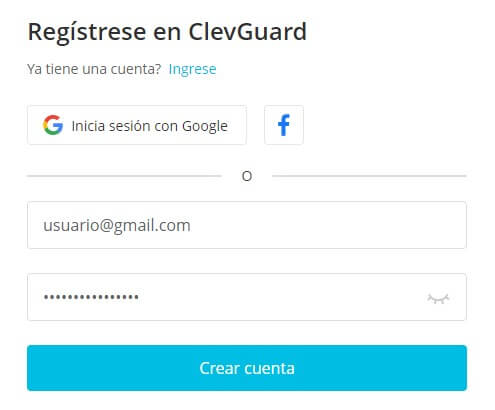
Paso 2. Descargar y configurar KidsGuard para WhatsApp.
Después de comprar, te dirigirás a la página "Mis Productos y Gestión de Pedidos" del Centro de Miembros de ClevGuard. Aquí encontrarás los pedidos correspondientes a las compras anteriores.
Luego, visita www.installapk.net en el dispositivo objetivo Andriod para descargar la aplicación KidsGuard para WhatsApp.

Paso 3. Empezar a recuperar llamadas borradas de Whatsapp.
Según la "Guía de configuración", debes hacer clic en "Verificar configuración". Una vez que hayas completado la configuración y la instalación sea exitosa, inicia sesión en tu propio dispositivo y entrarás directamente en el panel de control de KidsGuard para WhatsApp. Ahora puedes empezar a rastrear los datos de WhatsApp recopilados en el teléfono Android objetivo.
Ahora puedes saber como recuperar una videollamada de WhatsApp de otra persona y guardar los datos de WhatsApp recopilados en el teléfono Android objetivo.
La sincronización inicial puede tardar algún tiempo. Después, podrás consultar todas las llamadas entrantes, salientes y del historial de llamadas de vídeo/voz perdidas en el dispositivo objetivo desde cualquier dispositivo en el Panel de control del sitio web.
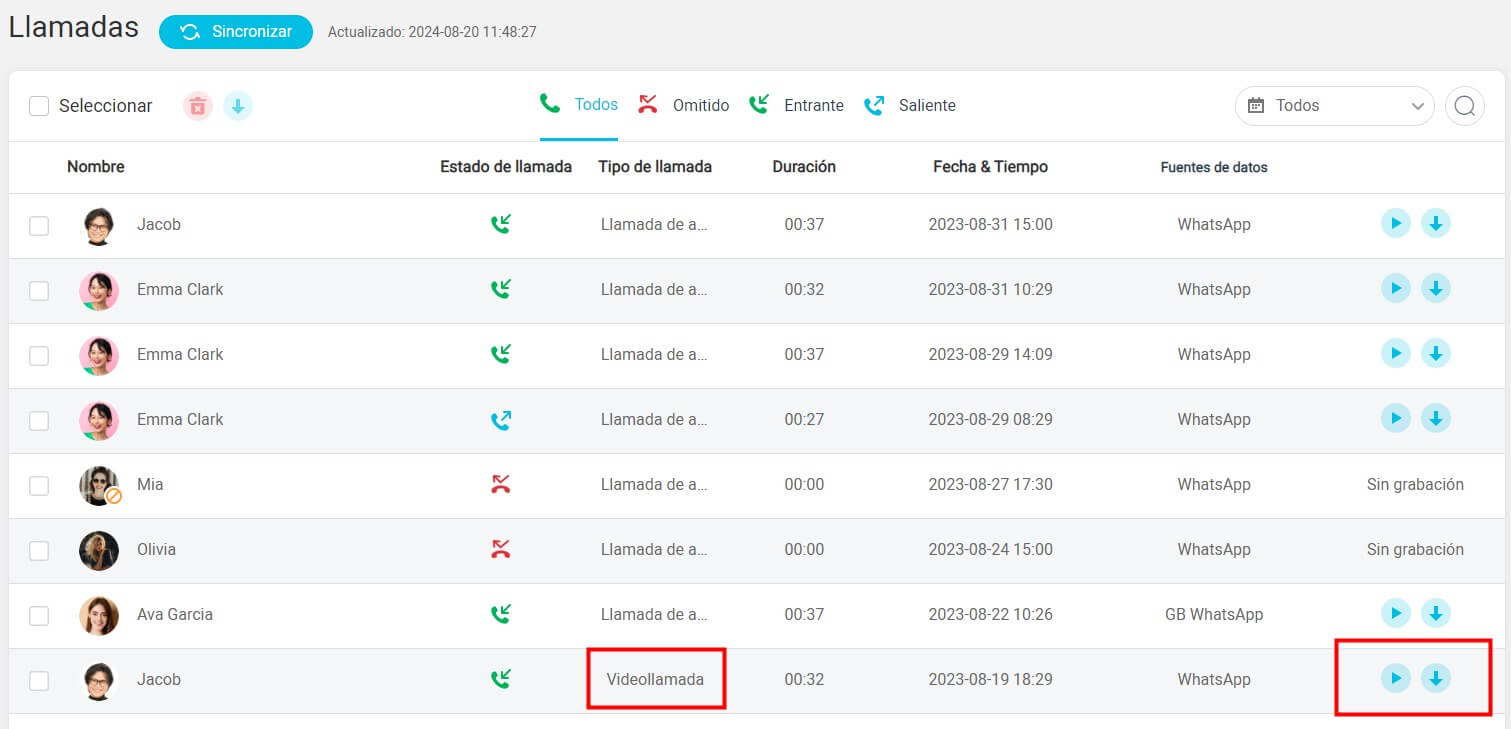
Haz clic en Estado en el panel de la izquierda para ver estados de WhatsApp de tus contactos. Además, puedes obtener más detalles como el nombre del contacto, la duración, la fecha y la hora, etc. La respuesta de cómo grabar videollamadas de WhatsApp es clara si tienes una buena idea sobre KidsGuard para WhatsApp.
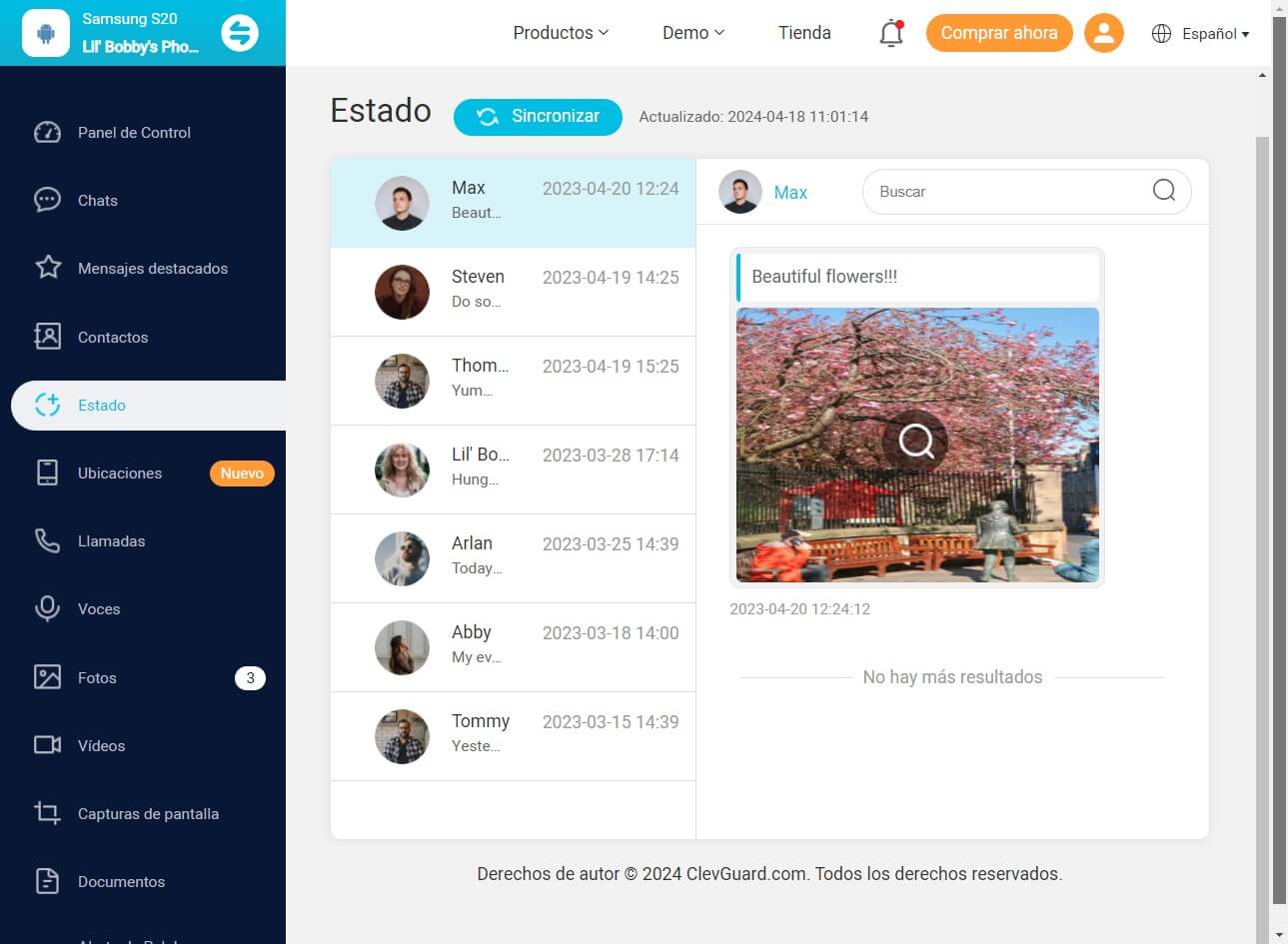
Conclusión
Hemos visto que, aunque WhatsApp no ofrece una función nativa para grabar, existen varias opciones disponibles tanto para dispositivos móviles como para computadoras. A lo largo de este artículo, ya han solucionado las preguntas de cómo grabar videollamadas de WhatsApp, dónde se guardan y cómo recuperarlas si se han borrado. Obviamente, con KidsGuard para WhatsApp se resuelven los tres problemas a la vez, con una sola descarga de software para una funcionalidad ultracompleta.
FAQs sobre guardar videollamada de WhatsApp
WhatsApp conserva tus registros de llamadas durante un tiempo. Sin embargo, es posible que los registros de llamadas antiguos se eliminen automáticamente para optimizar el almacenamiento del dispositivo. Te recomienda hacer una copia de seguridad de los datos de WhatsApp con regularidad para asegurarte de poder acceder a los registros de llamadas antiguos en caso necesario.
Desinstala y reinstala WhatsApp en tu dispositivo. Durante el proceso de verificación, la aplicación detectará automáticamente una copia de seguridad local. Cuando esto ocurra, selecciona la opción "Restaurar" para recuperar los registros de llamadas borrados.
Lamentablemente, el registro de llamadas no puedes verlo en WhatsApp Web. WhatsApp Web se utiliza principalmente para mensajería y te permite enviar y recibir mensajes de texto, imágenes y documentos en tu computadora.
Si deseas revisar una videollamada de WhatsApp, puedes hacerlo accediendo nuevamente a la aplicación o ampliando la pantalla en la pequeña ventana de videollamada si aún está visible.









